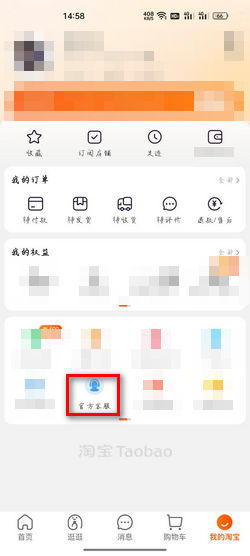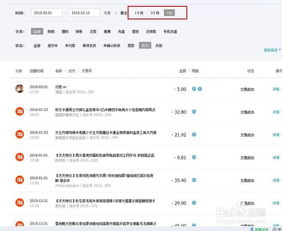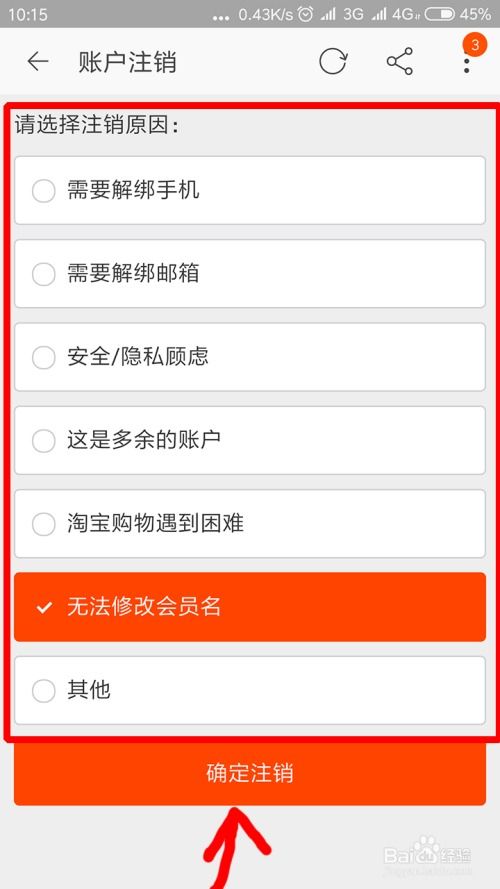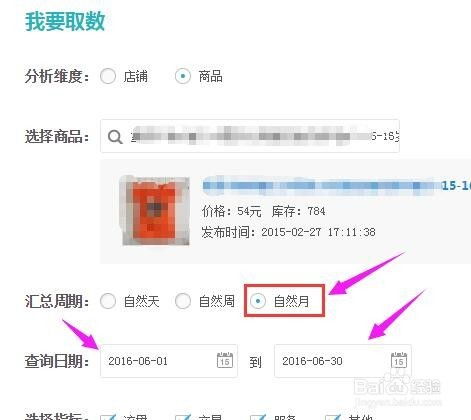问答揭秘:如何在手机淘宝登录并快速打开网页版淘宝?
在当今数字化时代,淘宝已成为许多人日常生活中不可或缺的一部分。无论是购买日常用品、时尚衣物,还是寻找独特的礼品,淘宝都提供了丰富的选择和便捷的服务。对于许多用户来说,手机淘宝的便利性不言而喻,但有时候,我们可能需要在电脑上使用网页版淘宝,比如在工作时或需要更大屏幕查看商品详情时。那么,如何在手机上登录并打开网页版淘宝呢?以下是详细步骤,让你轻松搞定。
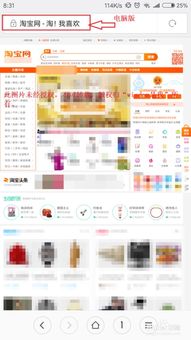
首先,介绍一种通过扫描二维码的方式,将手机淘宝账号与网页版淘宝连接起来的方法。这个方法简单快捷,适用于大多数情况。

1. 打开手机淘宝并登录:首先,你需要确保手机上已经安装了淘宝应用,并且已经用你的淘宝账号登录。如果还没有登录,可以输入你的账号和密码,或者使用忘记密码功能,或者通过支付宝账号进行登录。
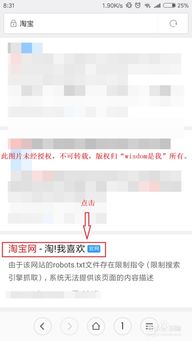
2. 打开网页版淘宝:接下来,你需要打开电脑上的浏览器,进入淘宝的官方网站。你可以在搜索引擎中输入“淘宝”,然后点击带有官网标志的链接进入。
3. 进入登录页面:在淘宝官网页面的右上角,你会看到“登录”按钮,点击它进入登录页面。
4. 使用手机淘宝扫描二维码:此时,回到你的手机淘宝应用,在左上角或右上角找到“扫一扫”功能,点击它打开摄像头。然后,将手机对准电脑屏幕上显示的二维码进行扫描。
5. 确认登录:扫描成功后,手机淘宝上会弹出一个确认登录的提示框,点击“确认登录”按钮即可。
6. 登录成功:完成以上步骤后,你会看到网页版淘宝的左上角已经显示出了你的用户名,表示你已经成功登录。
除了扫描二维码的方式,还有一种方法可以在手机上直接打开网页版淘宝,那就是通过设置浏览器的用户代理(UA)标识为电脑。这种方法适用于一些特定的浏览器,比如QQ浏览器。以下是具体步骤:
1. 打开QQ浏览器:首先,你需要在手机上安装并打开QQ浏览器。
2. 进入设置界面:在QQ浏览器的个人信息界面中,点击右上角的“设置”按钮。
3. 找到并设置浏览器UA标识:在设置菜单中,找到“浏览器UA标识”一栏,点击进入。然后,在弹出的对话框中勾选“电脑”,并点击“切换”按钮。
4. 输入淘宝网址:设置完成后,回到QQ浏览器的首页,在地址栏中输入淘宝的网址(www.taobao.com),然后按下回车键或点击“前往”按钮。
5. 进入网页版淘宝:等待网页加载完成后,你就会看到淘宝的网页版界面了。此时,你可以使用你的淘宝账号和密码进行登录,或者通过其他方式(如短信验证码、密保问题等)进行登录。
另外,还有一种相对简单但不太常用的方法,那就是通过手机上的直接浏览器打开网页版淘宝,并尝试进行登录。这种方法适用于一些支持直接访问网页版应用的浏览器,但可能需要在登录过程中进行一些额外的设置或验证。
1. 打开浏览器:在手机上找到并打开你常用的浏览器,比如Safari(苹果设备)或Chrome(安卓设备)。
2. 输入淘宝网址:在浏览器的地址栏中输入淘宝的网址(www.taobao.com),然后按下回车键或点击“前往”按钮。
3. 进入登录页面:等待网页加载完成后,你会看到淘宝的网页版界面。在右上角找到“登录/注册”按钮,点击进入登录页面。
4. 输入账号和密码:在登录框中输入你的淘宝账号和密码,记得检查大小写是否正确。
5. 进行额外验证:有时候,为了账户安全,淘宝可能会要求你输入动态口令、进行指纹/面部识别或接收短信验证码进行验证。按照提示完成这些步骤即可。
6. 登录成功:完成以上步骤后,你就会看到网页版淘宝的左上角已经显示出了你的用户名,表示你已经成功登录。此时,你可以开始浏览商品、收藏心水宝贝或直接下单购买了。
无论你选择哪种方法登录网页版淘宝,都需要注意以下几点以确保账户安全:
保护个人信息:不要将你的淘宝账号和密码泄露给他人,也不要在不安全的网络环境下进行登录操作。
使用官方渠道:始终通过淘宝的官方网站或官方应用进行登录和交易操作,避免使用不明来源的第三方平台或应用。
定期更换密码:为了保护你的账户安全,建议定期更换淘宝账号的密码并启用双重验证功能(如指纹/面部识别、短信验证码等)。
保持警惕:在浏览商品和进行交易时,要保持警惕并注意识别虚假信息或诈欺行为。如有任何疑虑或问题,及时联系淘宝客服进行咨询和投诉。
总之,通过以上几种方法,你可以轻松地在手机上登录并打开网页版淘宝。无论是为了在工作时更方便地浏览商品详情、进行比价还是为了享受更丰富的购物体验,网页版淘宝都能满足你的需求。希望这篇文章能对你有所帮助!
- 上一篇: 笔记本电脑与投影仪的连接方法
- 下一篇: 如何在家制作酸梅汤的家常做法
-
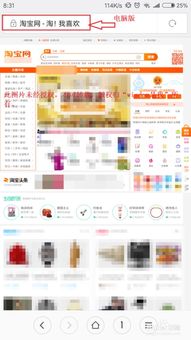 手机淘宝登录方法:如何轻松打开并使用网页版淘宝?资讯攻略11-22
手机淘宝登录方法:如何轻松打开并使用网页版淘宝?资讯攻略11-22 -
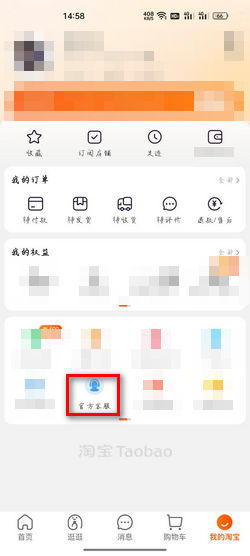 淘宝如何申请客服介入处理?资讯攻略12-08
淘宝如何申请客服介入处理?资讯攻略12-08 -
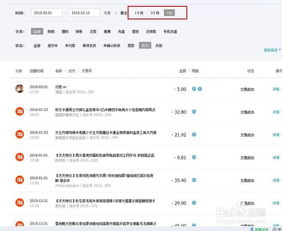 揭秘!淘宝总消费金额一键查询方法资讯攻略11-13
揭秘!淘宝总消费金额一键查询方法资讯攻略11-13 -
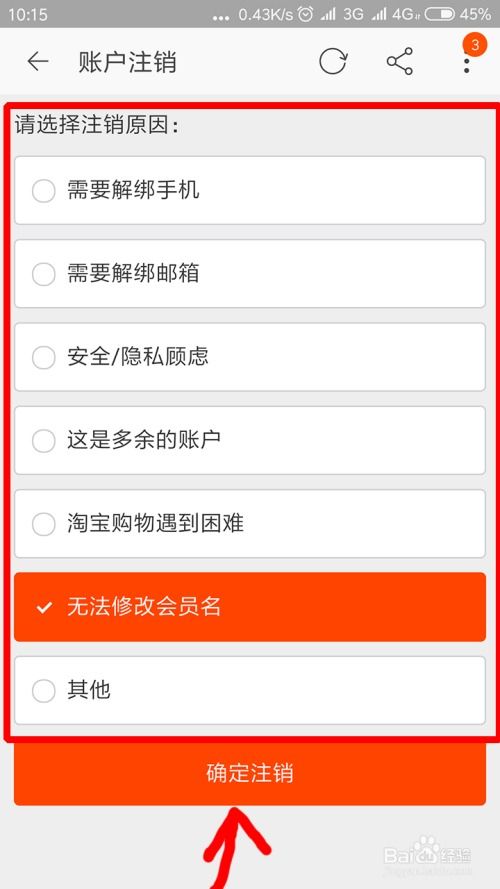 淘宝账号注销步骤指南资讯攻略11-08
淘宝账号注销步骤指南资讯攻略11-08 -
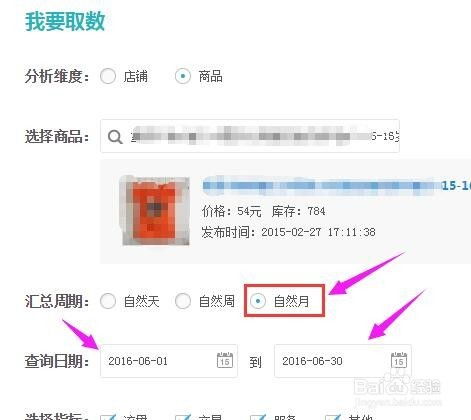 如何快速查看淘宝个人购物车资讯攻略11-13
如何快速查看淘宝个人购物车资讯攻略11-13 -
 如何在淘宝上查看自己的累计总消费?资讯攻略11-13
如何在淘宝上查看自己的累计总消费?资讯攻略11-13